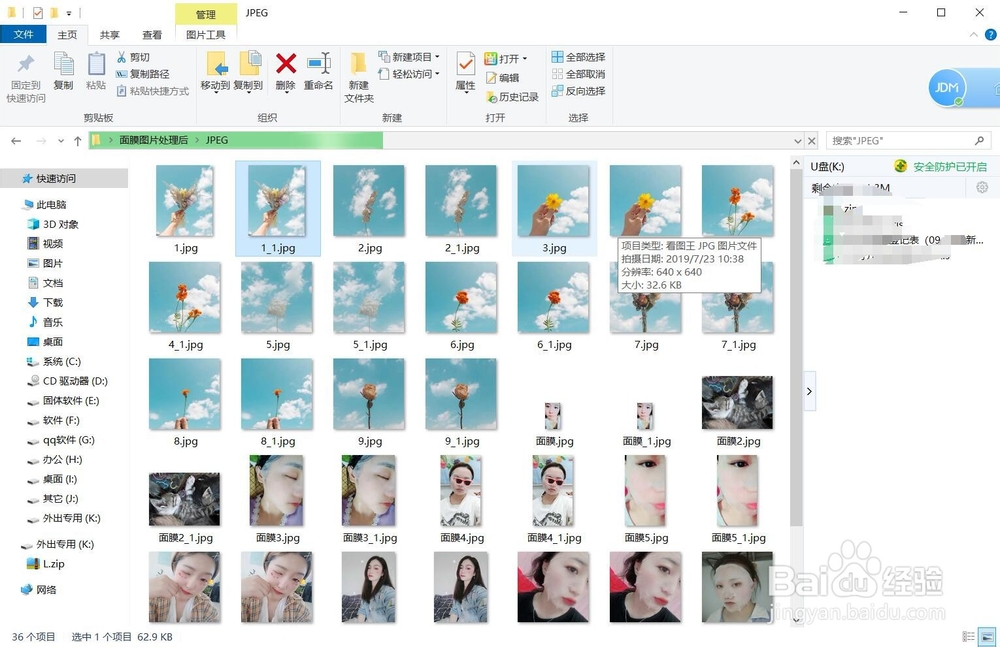1、首先呢我们打开要更改的图片文件,就是姚更改要更改多张图片的文件,如下图所示:
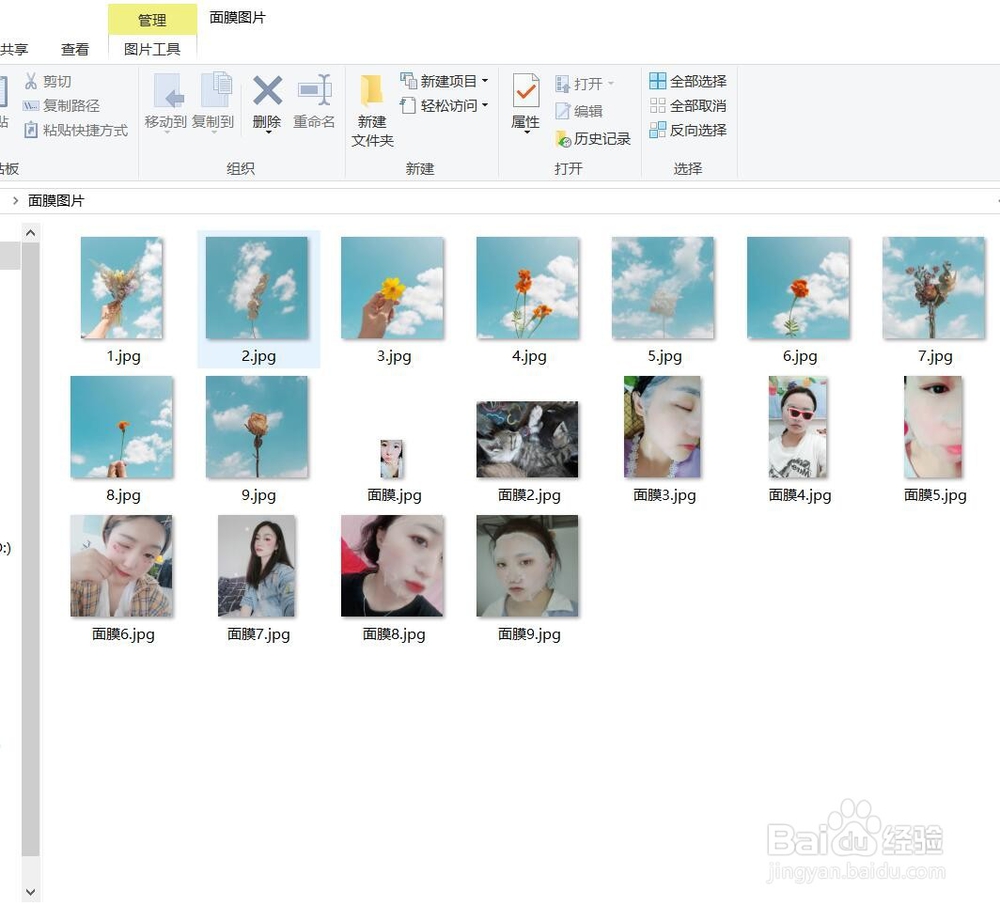
2、然后我们就可以打开我们的ps软件了,如下图所示:
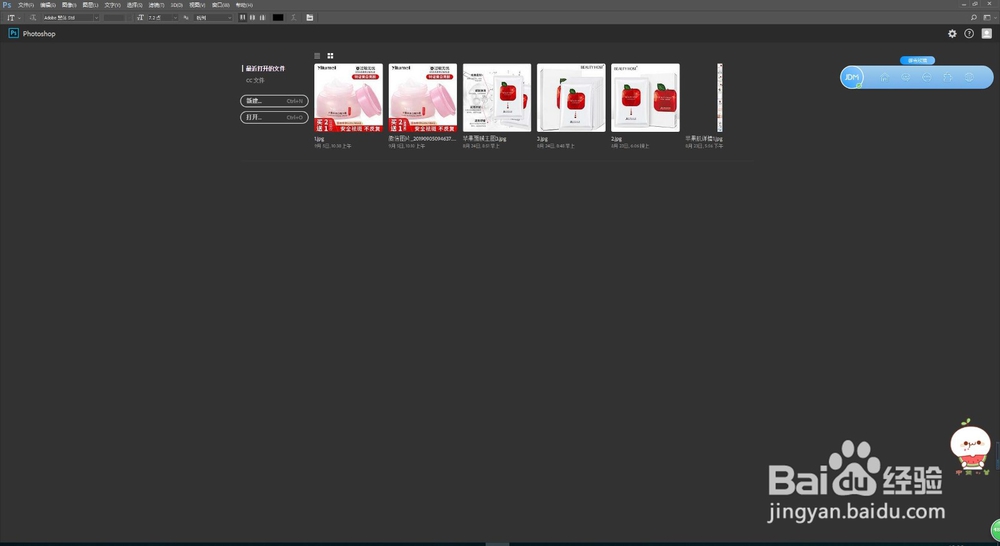
3、然后我们就可以打开任意其中的一张图片,如下图所示:

4、接下来就打开窗口,找到动作,如下图所示:
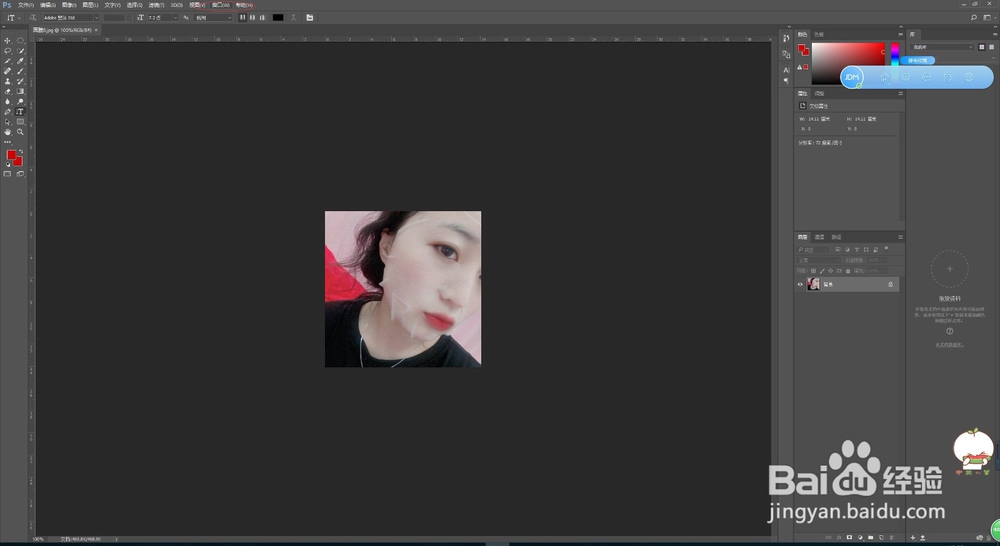
5、接下来就点击新建动作,然后给动作起一个名字,叫图片尺寸,如下图所示:
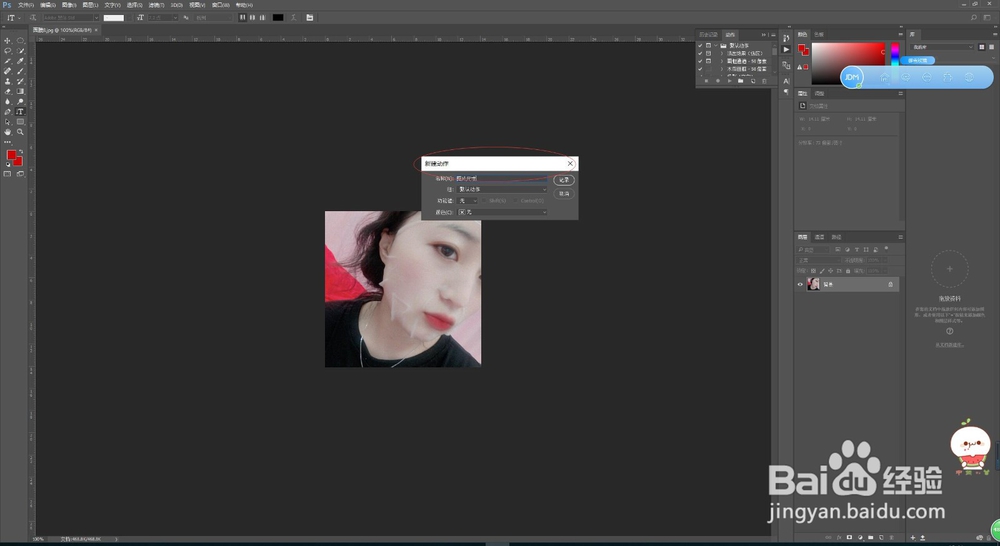
6、然后点击修改图像大小,如下图所示:
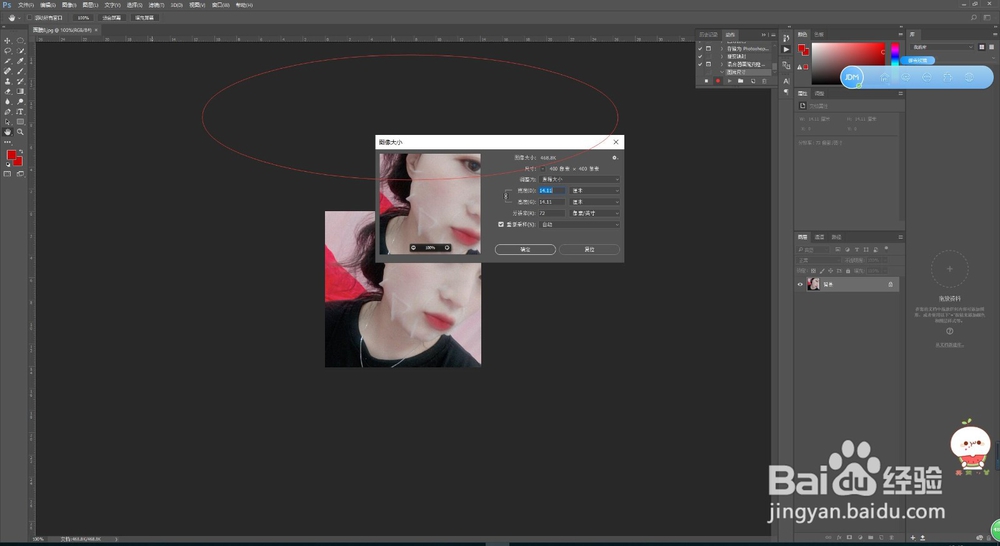
7、然后更改一下图片像素的大小,改成400*400像素的就是先统一修改一张,这些都会通过动作来记录的,如下图所示:
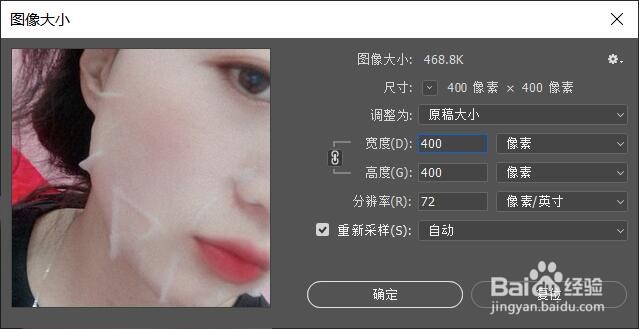
8、该动作就可以暂停了,然后点击暂停播放该动作,如下图所示:
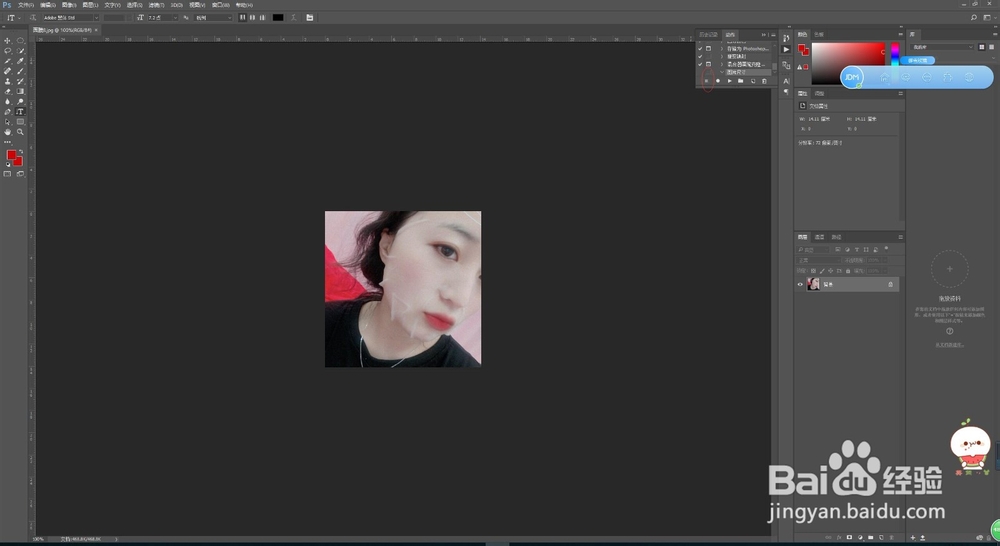
9、然后就可以批量修改图片尺寸了,点击文件,找到脚本,然后就点到图像处理器,如下图所示:
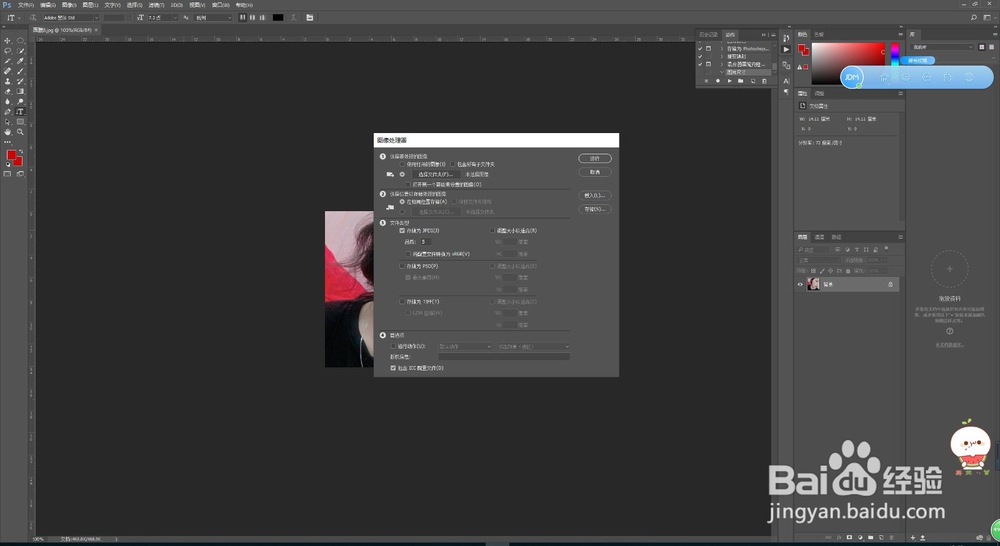
10、然后新建一个处理好后的图片文件夹,如下图所示:

11、选择好之后就选择运行,如下图所示:
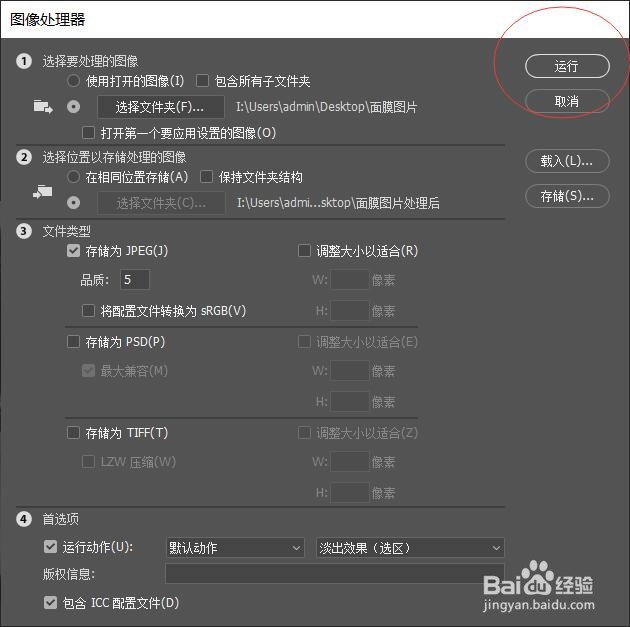
12、转换完成,如下图所示: